Pautan cepat
Deck Steam adalah kuasa serba boleh, katering bukan hanya untuk pemain tetapi juga kepada mereka yang memerlukan PC mudah alih. Dengan mod desktopnya, pengguna boleh meneroka di luar permainan dan menguruskan fail pada storan dalaman dari jauh untuk pelbagai keperluan.
Berjalan pada sistem berasaskan Linux, dek Steam menyokong Secure Shell (SSH), protokol yang membolehkan akses jauh selamat ke peranti anda. Walaupun utilitinya, banyak pemilik dek stim tidak biasa dengan cara mengaktifkan dan menggunakan SSH. Panduan komprehensif ini bertujuan untuk menafikan proses membolehkan dan menggunakan SSH pada dek stim anda, memberikan anda semua butiran yang diperlukan.
Langkah -langkah untuk membolehkan SSH di dek stim
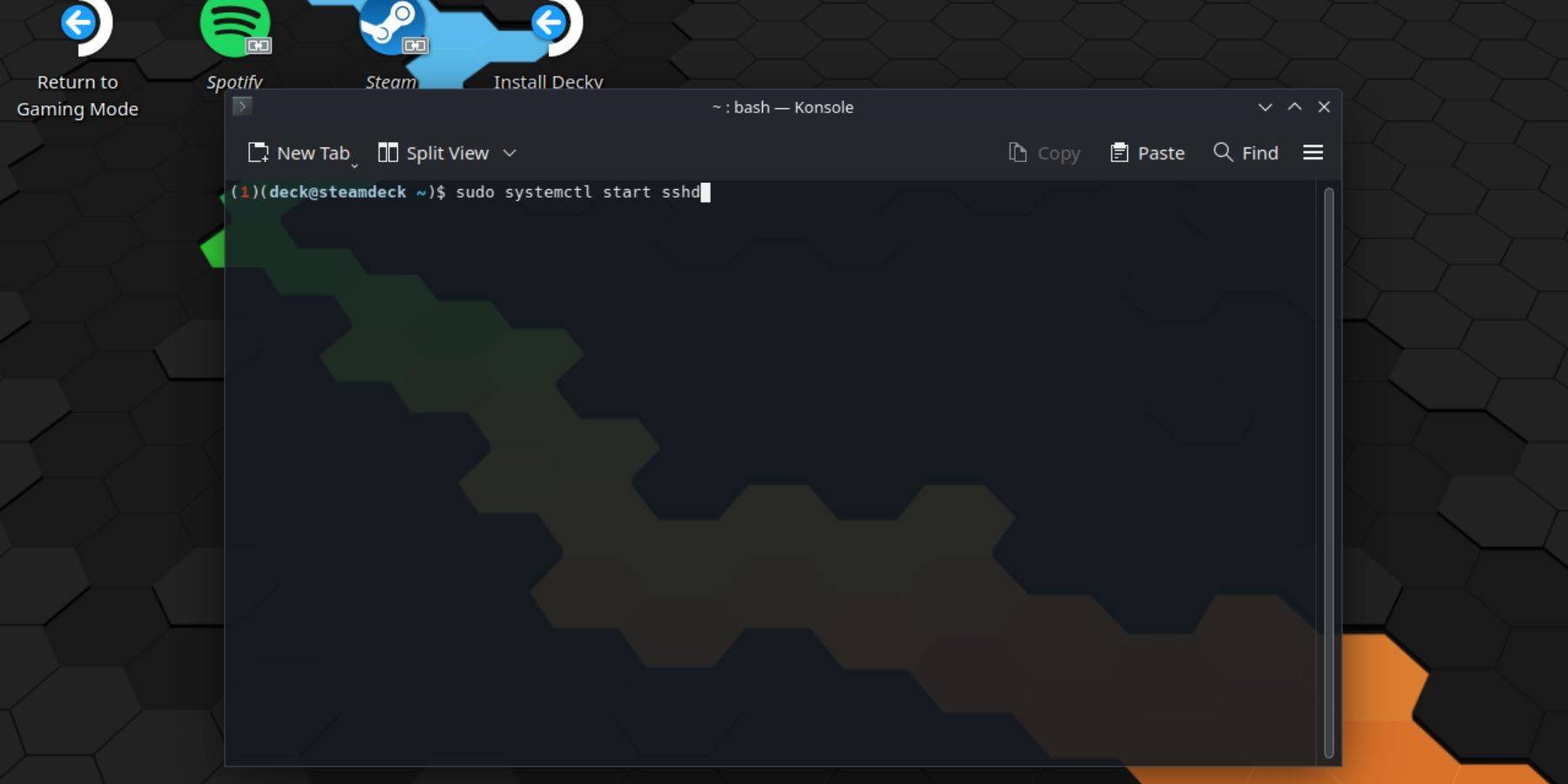 Membolehkan SSH di dek stim anda adalah proses yang mudah. Inilah cara anda boleh melakukannya:
Membolehkan SSH di dek stim anda adalah proses yang mudah. Inilah cara anda boleh melakukannya:
- Mulakan dengan menghidupkan dek stim anda.
- Tekan butang Steam.
- Navigasi melalui Tetapan> Sistem> Tetapan Sistem dan Togol Mengenai Mod Pemaju.
- Tekan butang Steam sekali lagi.
- Pergi ke Kuasa> Tukar ke Mod Desktop.
- Buka aplikasi Konsole dari menu Mula.
- Tetapkan kata laluan jika anda belum lagi dengan menaip
passwddan mengikuti arahan untuk menubuhkan kata laluan baru. - Untuk membolehkan SSH, masukkan
sudo systemctl start sshd. Untuk memastikan SSH bermula secara automatik selepas reboot, taipkansudo systemctl enable sshd. - Dengan SSH didayakan, anda kini bersedia untuk mengakses dek stim anda dari jauh menggunakan mana -mana pelanggan SSH.
Penting: Berhati -hati untuk tidak memadam atau memindahkan fail sistem, kerana ini boleh membawa kepada rasuah sistem operasi.
Cara melumpuhkan ssh di dek stim
Jika anda perlu melumpuhkan SSH, ikuti langkah -langkah ini:
- Buka konsole dari menu permulaan.
- Untuk melumpuhkan SSH dari bermula secara automatik, gunakan
sudo systemctl disable sshd. Untuk segera menghentikan perkhidmatan SSH, masukkansudo systemctl stop sshd.
Cara menggunakan ssh untuk menyambung ke dek stim
 Sebaik sahaja SSH berjalan dan berjalan, anda boleh memanfaatkan aplikasi pihak ketiga seperti Warpinator untuk memindahkan data dari jauh. Pasang Warpinator pada kedua -dua dek Steam dan PC anda, kemudian lancarkannya pada masa yang sama untuk memulakan pemindahan data dengan lancar.
Sebaik sahaja SSH berjalan dan berjalan, anda boleh memanfaatkan aplikasi pihak ketiga seperti Warpinator untuk memindahkan data dari jauh. Pasang Warpinator pada kedua -dua dek Steam dan PC anda, kemudian lancarkannya pada masa yang sama untuk memulakan pemindahan data dengan lancar.
Bagi pengguna dengan PC Linux, tiada perisian tambahan diperlukan. Cukup buka pengurus fail anda dan masukkan sftp://deck@steamdeck di bar alamat. Anda kemudian akan diminta memasukkan kata laluan yang anda tetapkan sebelum ini untuk menyelesaikan sambungan.

 Rumah
Rumah  Navigasi
Navigasi






 Artikel terkini
Artikel terkini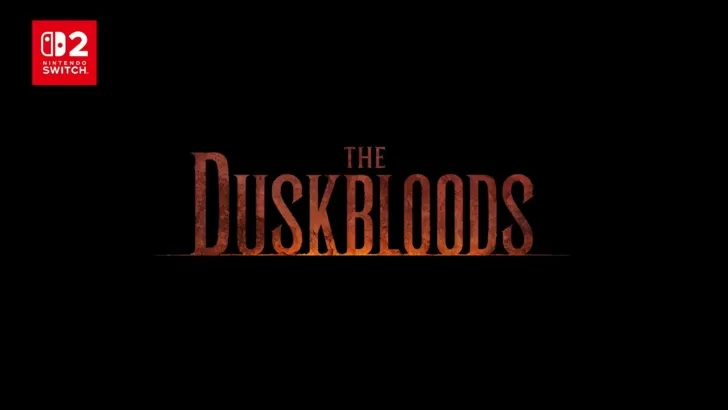










 Permainan Terkini
Permainan Terkini












